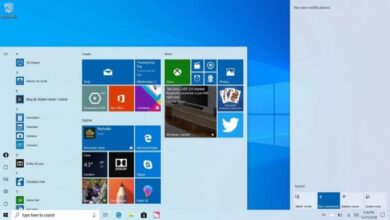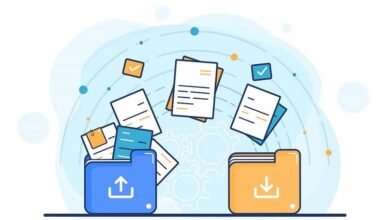Hoe verander ik de pictogrammen van het bureaublad, bestanden en mappen van Windows 10?
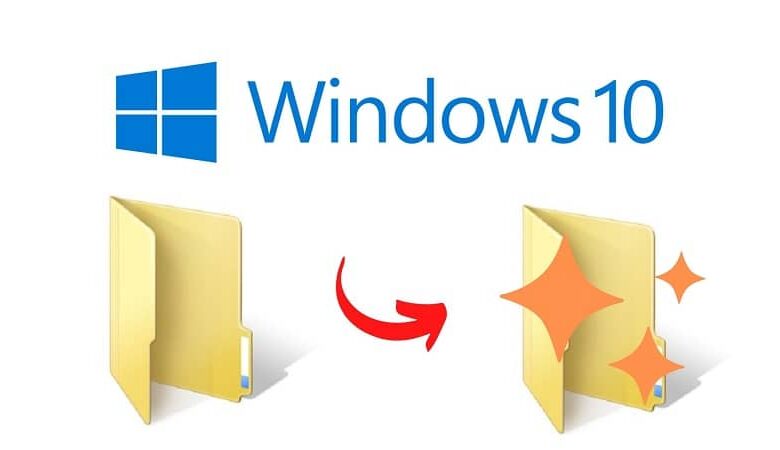
Het multinationale bedrijf Microsoft creëert, ontwikkelt, distribueert en ondersteunt software voor computers, elektronische apparaten en servers. Onlangs heeft Microsoft een nieuwe update voor het Windows-besturingssysteem ontwikkeld en ik geef het de naam Windows 10.
Als uw computer dit nieuwe besturingssysteem gebruikt, vraagt u zich waarschijnlijk af of u dat wel kunt pas de pictogrammen van de . aan bureaublad, bestanden, mappen of snelkoppelingen . Dat kan natuurlijk en dan leggen we uit hoe.
Hoe verander ik de pictogrammen van het bureaublad, bestanden en mappen van Windows 10?
De aanpassing van de pictogrammen van de desktop, bestanden en mappen op uw computer, met het Windows 10-besturingssysteem, is meestal een vrij eenvoudige procedure en in dit artikel zullen we u vertellen hoe u dit moet doen.
Hoe verander ik mappictogrammen?
Indien u wenst wijzigen en aanpassen al de mappictogrammen die u op uw computer hebt, moet u de volgende stappen uitvoeren:
De eerste stap is om met de rechtermuisknop op de ondeelbaar bestand of zichtbaar hebt u ervoor gekozen om het pictogram te wijzigen. Onmiddellijk wordt een menu weergegeven en daar moet je de optie kiezen "Eigendommen" , dit is altijd de laatste optie.

Als je eenmaal in het menu "Eigenschappen" bent van de map die je hebt geselecteerd, kun je verschillende aspecten wijzigen, maar rechtsboven vind je het tabblad "Personaliseer" .
In het menu "Aanpassen" vindt u de optie "Verander icoon" en hiermee kunt u het pictogram wijzigen. Er verschijnt dan een nieuw venster met een groot aantal pictogrammen. Als u er een leuk vindt, kunt u deze selecteren en op de knop "OK" drukken om de wijzigingen op te slaan.
Als u een aangepast pictogram wilt kiezen, moet u klikken op de "Bladeren" knop . Als u deze knop selecteert, wordt de bestandsverkenner geopend en moet u de afbeelding in ico-indeling zoeken, selecteren en openen die u voor het mappictogram wilt gebruiken.
Hoe de pictogrammen van Windows 10 wijzigen?
Als u een wilt wijzigen icoon van een programma dat aan staat le kantoor van uw computer, moet u naar het bureaublad van de computer gaan en op de rechterknop klikken om de optie "Personaliseren" te kiezen.
In de menuoptie "Aanpassen" moet u selecteren: "Thema's" , deze knop bevindt zich in het menu dat aan de linkerkant van het venster verschijnt. Als je daar bent, zie je een titel met de tekst 'Verwante configuratie-opties' en moet je de link 'Desktop-pictogramconfiguratie' selecteren.
Een raam "Configuratie bureaubladpictogram" gaat onmiddellijk open en u kunt het pictogram wijzigen door het gewenste programma te selecteren en op de knop "Pictogram wijzigen" te drukken. U kunt kiezen tussen de standaard Windows-pictogrammen of door de gewenste ico-bestandsafbeelding te selecteren.
Hoe snelkoppelingspictogrammen wijzigen?
de wijziging van snelkoppelingspictogrammen is een veel eenvoudigere procedure dan het wijzigen van mappictogrammen.
Als u het pictogram van een snelkoppeling in het startmenu wilt wijzigen, moet u daar met de muis naartoe gaan en op de rechterknop klikken, er verschijnt een menu en daar moet u selecteren "Meer" voor uw computer om u verschillende opties te laten zien.

De optie die u moet selecteren is "Bestandslocatie openen" om automatisch toegang te krijgen tot de map waarin de snelkoppeling zich bevindt. Vervolgens moet u met de rechtermuisknop klikken om de knop "Eigenschappen" te selecteren.
In het venster dat verschijnt nadat u "Eigenschappen" hebt geselecteerd, moet u op de "Wijzig pictogram" knop om het gewenste pictogram te plaatsen.
Wilt u de afbeelding van uw pictogrammen aanpassen?
Als je het meest wilt gebruiken honderd procent gepersonaliseerde afbeeldingen in je pictogrammen, we leren je alle stappen die je moet volgen om dit te bereiken. Het eerste dat u moet weten om door te gaan met het aanpassen van uw afbeeldingen, is dat ze een indeling met de naam "ico" moeten bevatten en opslaan.
Hoe krijg ik afbeeldingen in ico-formaat?
Om deze afbeeldingen te krijgen, moet u eerst de afbeeldingen selecteren die u leuk vindt en hun formaat converteren naar "Ico-formaat". Om dit te doen, moet u toepassingen of pagina's gebruiken waarmee u het formaat van de afbeeldingen die u gaat gebruiken, kunt wijzigen. Dit doe je online met pagina's zoals "Afbeelding converteren" of download een applicatie zoals "IrfanView".